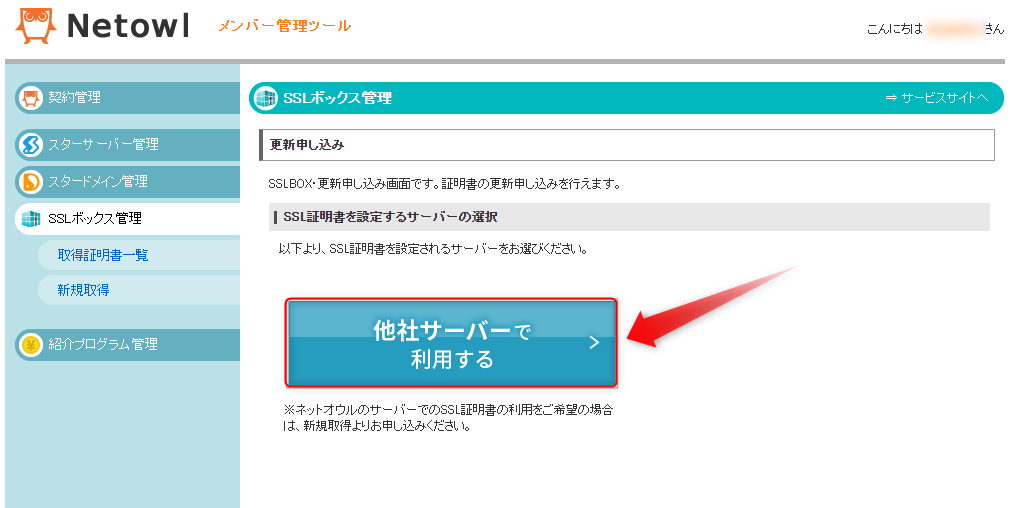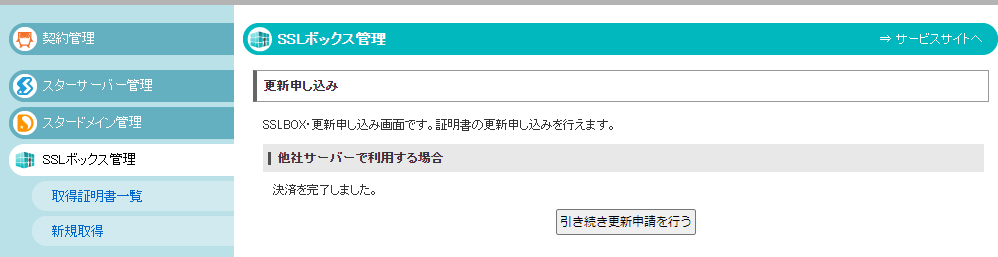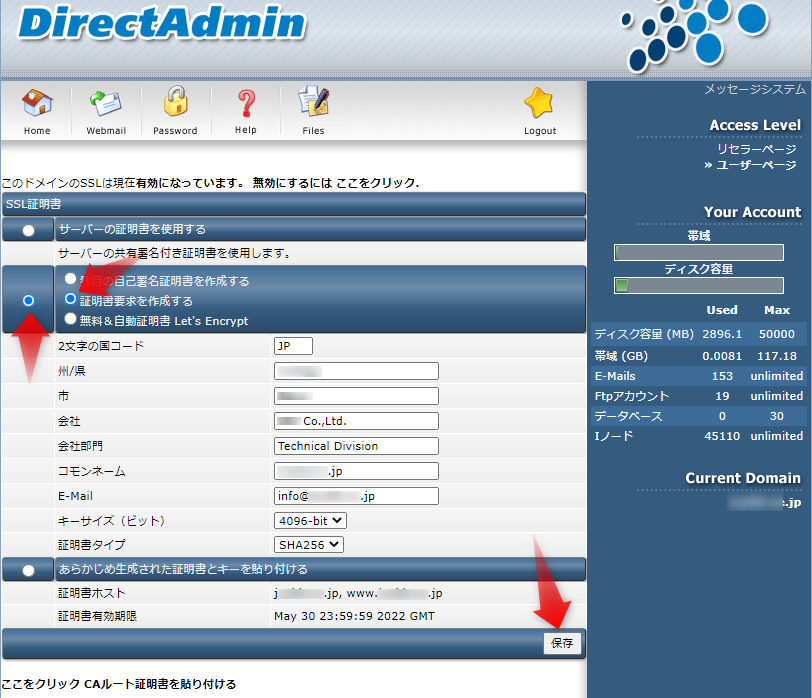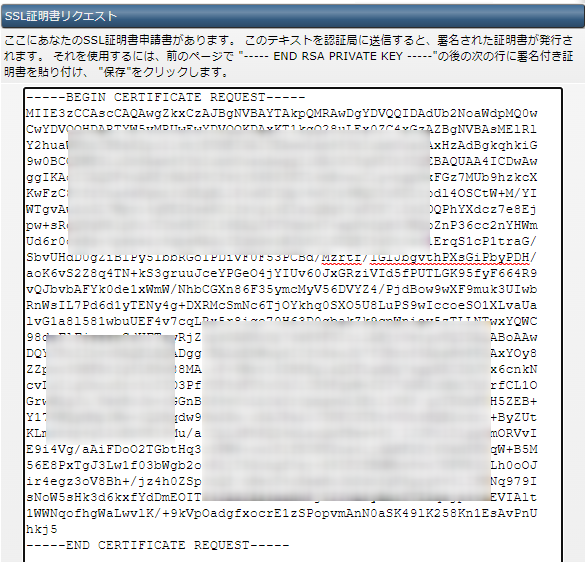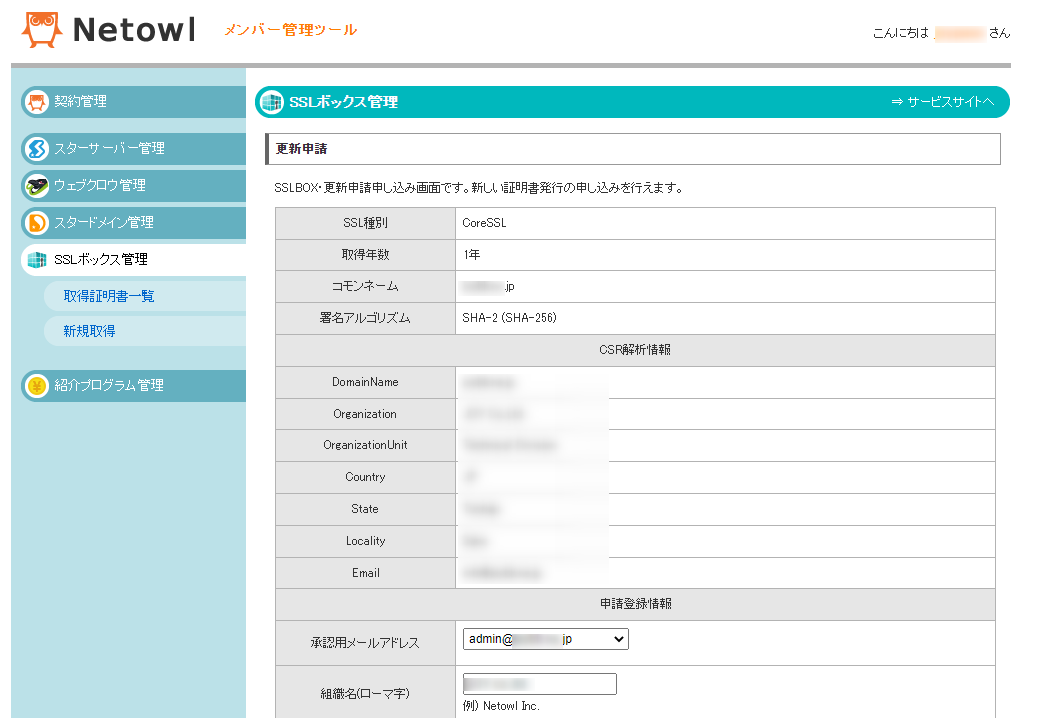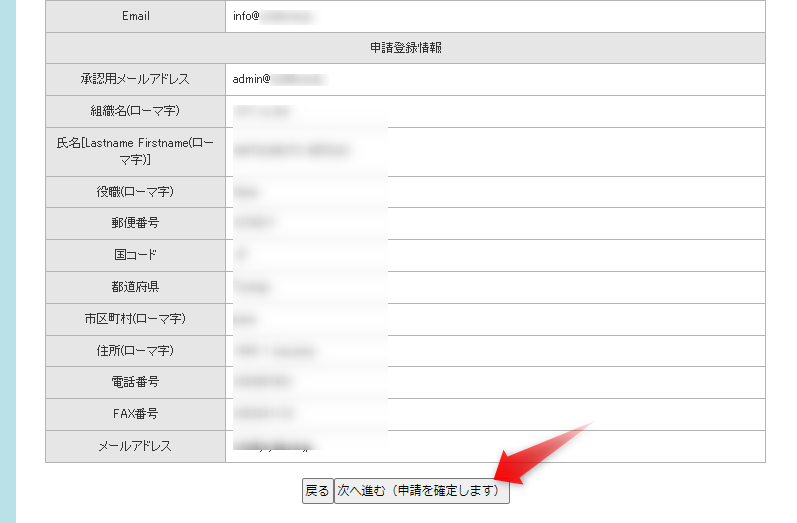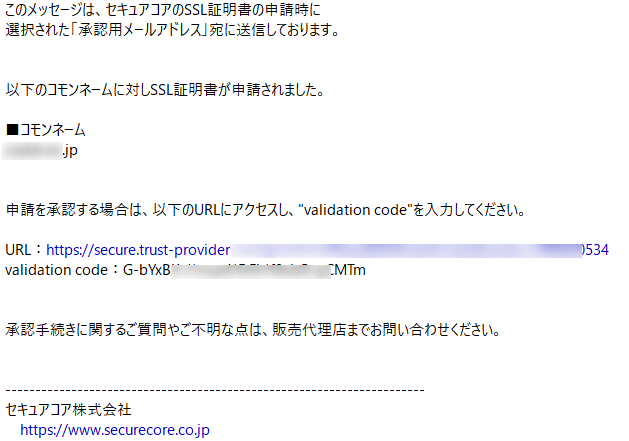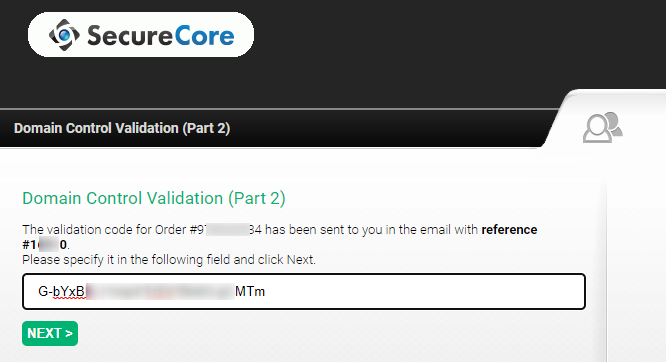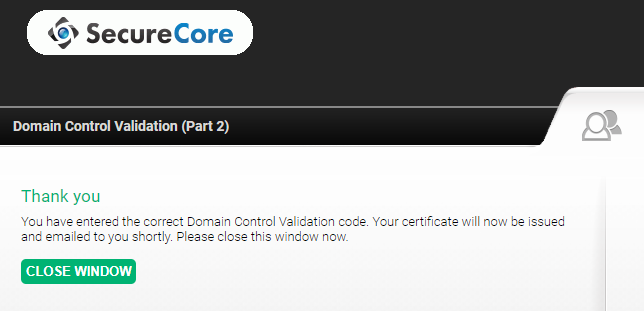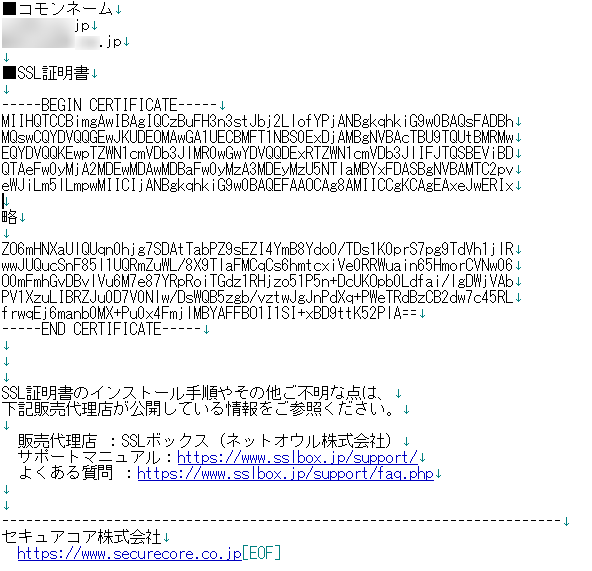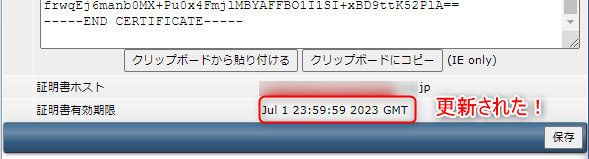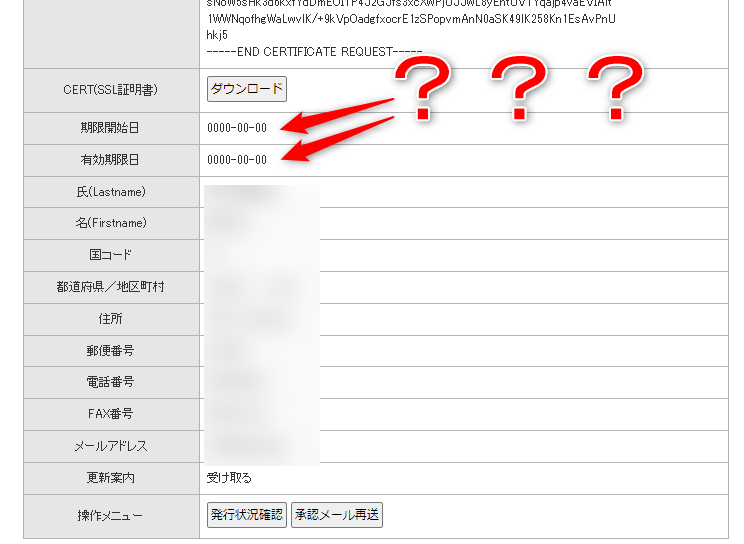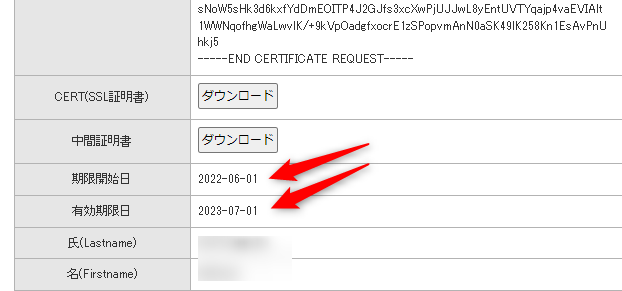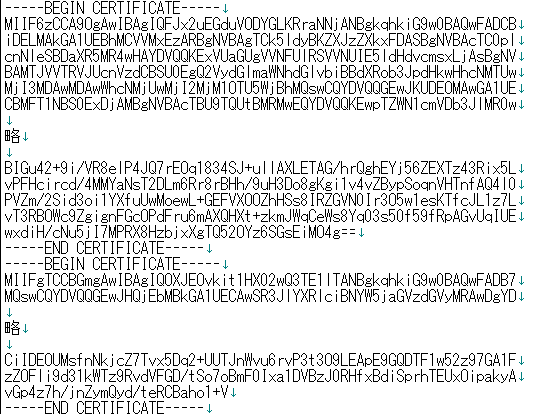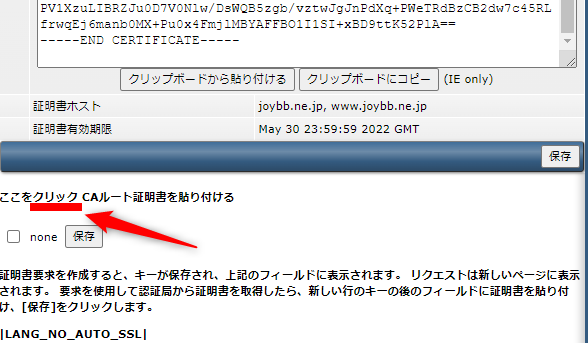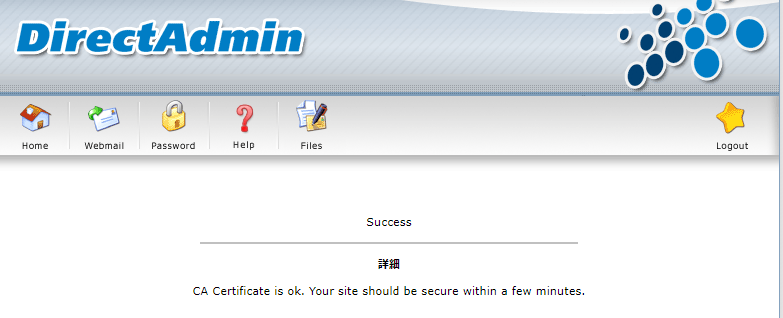ココに注意
SSLの更新が1年毎になったので期限切れになるのが早いです!
NetowlでSSLの更新手続き
更新作業のボタンをクリックすると、下の画像の様な場面になります。
自分は、他社サーバーを利用しているので、「他社サーバーで利用する」をクリックしました。
支払情報を入力して、決済を完了したら、「引き続き更新申請を行う」をクリックしました。
次に、DirectAdminの管理パネルから、SSL証明書の発行を行ったら、SCR入力欄に貼り付けします。
DirectAdminのSSL証明書リクエスト
中々ここにたどり着くまで時間がかかってしまいました。
ココがポイント
「証明書要求を作成する」⇒「保存」
でSSL証明書リクエストの画面になりました。
この暗号みたいな内容を、NetowlのCSR入力欄に入れればいいようです。
Netowl更新申請作業
WEBサーバーのDirectAdminから吐き出されたSSL証明書をNetowlのCSR入力欄にいれたら入力済の画面が出てきました。
一番下に、「次へ進む」とあったので進みました。
更に、「次へ進む8申請を確定します)」とクリックしたら、
さらに詳しく
承認メールアドレス「admin@xxxxxx,jp」にメールが届きますので承認作業をおねがいします。
というメッセージが表示されました。
メールを確認すると下記の様な内容が届いていました。
URLを開くと下記の様なサイトに誘導されました。
validation codeを入力して「NEXT」をクリックしました。
さらに詳しく
ひとまず、「Thank you」となりました!
この次は何をすればいいのだ!?
過去の記事を参考に作業
ココがダメ
本当にメンドクサイです!
メールにSSL証明書が届きました。
送られてきたSSL証明書をDirectAdminのSSLページに行き、「あらかじめ生成された証明書とキーを貼り付ける」部分を開き、
ココがポイント
最初から入っている暗号キーの下にそのサーバー証明書の暗号を追加して保存
しました。
なんだかうまく行きません???なんで???
注意注意注意
(残す)-----BEGIN RSA PRIVATE KEY-----
省略 ※この部分は残す
(残す)-----END RSA PRIVATE KEY-----
(削除)-----BEGIN CERTIFICATE-----
※旧SSL証明書は削除
(削除)-----END CERTIFICATE-----
(追加)-----BEGIN CERTIFICATE-----
取得したSSL証明書
(追加-----END CERTIFICATE-----
旧SSL証明書を消して新SSL証明書を貼り付け保存すればすぐに更新される。
Netowlで更に作業が必要!?
Netowlの管理画面から、確認するとまだ更新作業の途中なのかもしれません。
他に何か作業することがあるのか、「発行状況確認」をおしてみましたが、単なる作業説明が書いてあるだけです。
しかし、元のページに戻ったら、期限が変わっていました。
ココに注意
つまりちょっと時間が必要!?
だってことですね。(自分の場合は、20分ほど・・・ブラウザを更新なども効果あり)
Netowlから中間証明書をダウンロード
Netowlから中間証明書をダウンロードして、DirectAdminに貼り付けるようです。
DirectAdminの「ここをクリック」が同系色なので見落としがちなので注意が必要です。
中間証明書を貼り付けて保存すると下記のようになりました。
SSL更新完了(注意点)
なんとか、DirectAdminのWEBサーバーのSSLの更新が完了しました。
躓いたところと言えば、注意注意注意
の部分です。
注意ポイント
旧SSL証明書の後ろに追加ではなく、旧SSL証明書だけを消して、BEGIN RSA PRIVATE KEYの部分は残して新SSL証明書を貼り付ける
この作業がうまく行っていれば、「保存」した段階で、更新日付に変更されているはずです。
変更されたことを確認してから、中間証明書を貼り付ける(これは、旧中間証明書の後ろに追加)作業をすればスンナリと行ったかもしれません。
この作業が毎年あると思うと憂鬱ですが、この一連の流れをブログにしたことで次回は躓かないでスンナリできることでしょう(笑)